Tabl cynnwys
Allwch chi lyfnhau croen yn Lightroom? Photoshop yw brenin trin lluniau, ond o ran golygu llawer o ddelweddau, mae Lightroom yn gyflymach. Mae cymaint o ffotograffwyr yn pendroni, a oes ffordd hawdd i lyfnhau'r croen yn Lightroom?
Hei fan'na! Cara ydw i ac er fy mod yn defnyddio’r ddwy raglen yn fy ngwaith ffotograffiaeth, yn bendant mae’n well gen i Lightroom am y rhan fwyaf o’m golygu.
Pe bawn i eisiau gwneud rhywfaint o waith croen difrifol, mae Photoshop yn cynnig mwy o offer i'w berffeithio mewn gwirionedd. Ond ar gyfer cymhwysiad cyflym, fel trwsio tôn croen anwastad, mae gan Lightroom opsiwn anhygoel hefyd - y Mwgwd Brwsh!
Gadewch i mi ddangos i chi sut mae'n gweithio!
5 Cam at Groen Llyfn yn Lightroom Gan Ddefnyddio Mwgwd Brwsh
Mae gan Lightroom rai nodweddion masgio pwerus sy'n gwneud llyfnu croen yn dasg hawdd. Rwyf wrth fy modd yn defnyddio'r mwgwd brwsh i gyffwrdd fy nghroen yn Lightroom. Dyma sut rydw i'n ei wneud.
Cam 1: Agorwch y Mwgwd Brwsh a Dewiswch y Gosodiadau
I gymhwyso'r effaith, byddwn yn defnyddio'r opsiwn mwgwd brwsh.
Agorwch y panel masgio drwy glicio ar yr eicon cylch ar ochr dde'r bar offer i'r dde o'ch man gwaith. Neu pwyswch Shift + W ar y bysellfwrdd i'w agor.
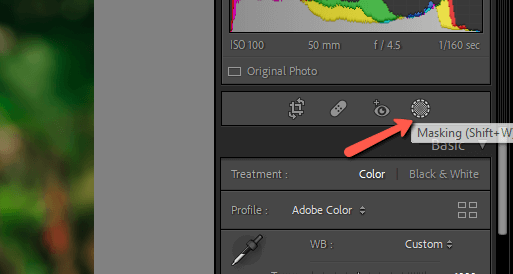
Dewiswch yr opsiwn Brwsio o'r rhestr. Fel arall, gallwch chi neidio'n syth i'r brwsh trwy wasgu'r llwybr byr bysellfwrdd K .

Bydd y Gosodiadau Brwsio nawr yn ymddangos. Ar gyfer y fersiwn cyflym a budr o lyfnhau croen, dewiswch abrwsh mawr a lleihau'r plu i 0. Rhowch Llif a Dwysedd ar 100. Gwnewch yn siŵr bod y blwch Auto Mask yn cael ei wirio.

Cam 2: Dewiswch y Rhagosodiad “Soften Skin” yn Lightroom
Mae gosodiadau'r brwsh yn barod, nawr mae angen y gosodiadau llithrydd cywir i feddalu'r croen. Wel, mae Lightroom wedi gofalu am hynny i gyd gyda rhagosodiad defnyddiol “Soften Skin”.
Yn union o dan y gosodiadau brwsh, fe welwch ble mae'n dweud Effaith . Ar y dde, bydd yn dweud “Custom” neu beth bynnag yw enw'r rhagosodiad olaf a ddefnyddiwyd gennych. Cliciwch ar y saethau bach i fyny ac i lawr i'r dde o hwnnw.

Bydd hyn yn agor rhestr o ragosodiadau effaith brwsh. Mae rhai rhagosodiadau rhagosodedig sy'n dod gyda Lightroom, a gallwch chi wneud a chadw eich rhai eich hun.
Yn y rhestr hon, fe welwch Meddalwch Croen a Meddalwch y Croen (Lite) . Gadewch i ni ddewis yr un Meddalu Croen am y tro. Mae'r effaith hon bron bob amser yn rhy gryf, ond byddaf yn dangos i chi sut i'w ddeialu yn ôl mewn dim ond eiliad.
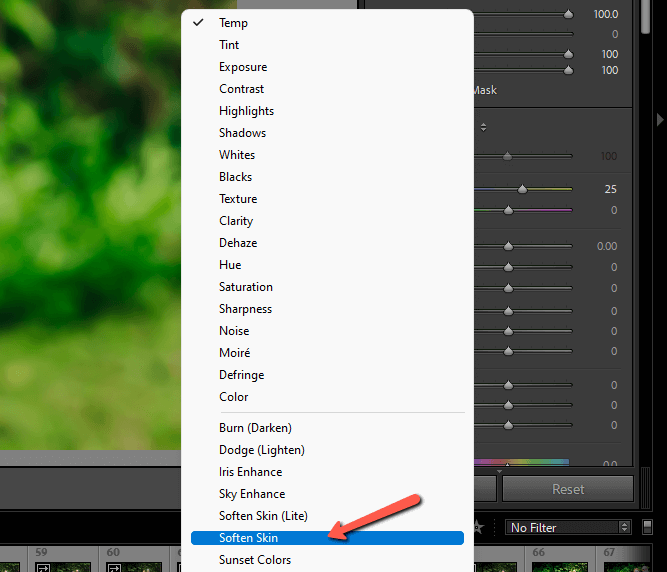
Nawr gwelwn fod llithrydd Eglurder wedi neidio i sero a Sharpness wedi neidio i 25.
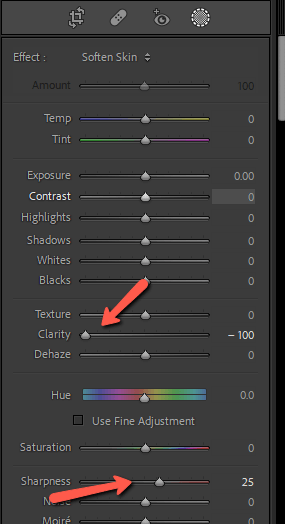
Cam 3: Cymhwyso'r Mwgwd
Dewch i ni gymhwyso hwn i ddelwedd i weld beth sy'n digwydd.
Er mwyn osgoi'r drafferth o beintio'n ofalus dros y croen, gadewch i ni glosio allan i wneud y ddelwedd yn llai.

Gwnewch ddiamedr y brwsh yn ddigon mawr i orchuddio'r croen i gyd. Gallwch ddefnyddio'r llithrydd Maint ar y dde neu'r braced dde ] allwedd i'w wneud yn fwy. Rhowch ddot canol y brwsh ar ran o'r croen a chliciwch unwaith.
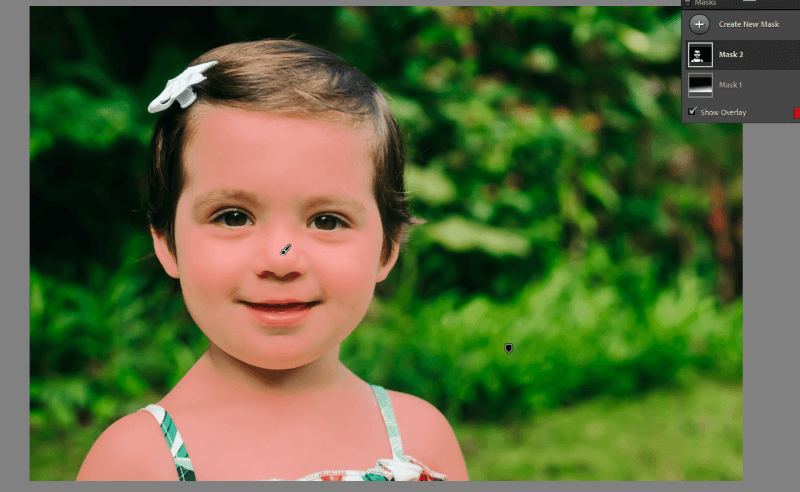
Bydd Lightroom yn gwneud ei orau i ddewis yr holl bicseli o'r un lliw sydd o fewn diamedr y brwsh. Mae'r troshaen coch yn dangos i ni pa rannau o'r ddelwedd Lightroom a ddewiswyd yn awtomatig. Gwnaeth waith eithaf da!
Cam 4: Tynnu Rhannau Diangen o'r Mwgwd
Weithiau bydd rhannau heblaw'r croen yn cael eu dal yn y mwgwd. Bydd hyn yn digwydd os oes elfennau eraill yn y ddelwedd gyda lliwiau tebyg i'r croen a ddewisoch.
I dynnu'r ardaloedd hynny o'r mwgwd, cliciwch ar y mwgwd yn y panel Masgiau . Dewiswch y botwm Tynnu a dewiswch y Brwsio .
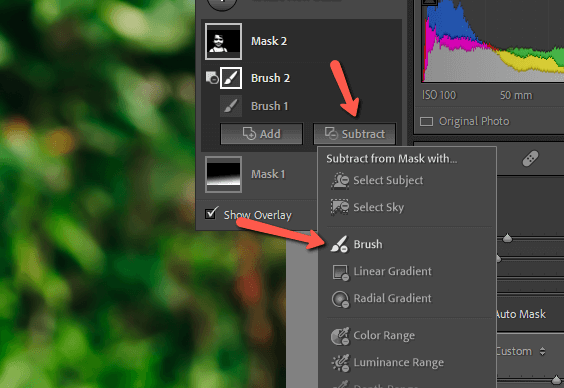
Nawr, paentiwch dros yr ardaloedd nad ydych chi'n gwybod beth i'w cynnwys yn y mwgwd.

Yn fy achos i, mae'r mwgwd yn eithaf da mewn gwirionedd, felly byddaf yn dad-wneud yr enghraifft hon. Cofiwch y gallwch chi doglo'r troshaen trwy wirio neu ddad-dicio'r blwch Show Overlay ar waelod y panel Masgiau.
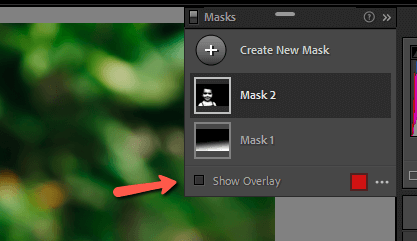
Cam 5: Addasu'r Effaith (Os oes Angen)
Rwyf wedi diffodd y troshaen fel y gallwn weld sut mae'r rhagosodiad Meddalu Croen hwn yn edrych. Mae cyn ar y chwith, ac ar ôl ar y dde.


Efallai y byddai’n anodd dweud yn y lluniau hyn, ond nid yw’r effaith yn cyffwrdd â’i llygaid, ei gwallt na’r cefndir. Fodd bynnag, meddalodd ei chroen yn drwm.
Ychydig yn ormod, felly nawr gadewch i ni edrych ar sut i wneud hynnydeialwch ef yn ôl.
Efallai y byddwch chi'n cymryd yn ganiataol, er mwyn lleddfu'r effaith, ein bod ni'n symud y llithryddion. Fodd bynnag, yna byddai'n rhaid i ni addasu pob llithrydd yn unigol. I addasu'r holl llithryddion yn gymesur, mae yna ffordd haws.
Sylwch fod y llithrydd Swm hwn wedi ymddangos pan wnaethon ni greu'r mwgwd. Dyma swm yr effaith. Llusgwch y llithrydd hwn i fyny neu i lawr i gynyddu neu leihau'r holl lithryddion yn gymesur â'i gilydd. Gwych!
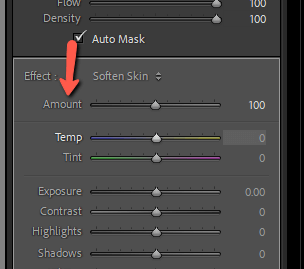
Deuthum â'm llithrydd swm i lawr i tua 50. Nawr mae ganddi groen meddal hardd sydd ddim mor drwm mae'n edrych yn ffug.

Rhaid caru sut mae Lightroom yn ei gwneud hi mor hawdd gwneud i'ch pynciau edrych yn anhygoel! Meddwl am nodweddion Lightroom eraill? Darllenwch sut i niwlio'r cefndir yn Lightroom yma!

